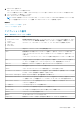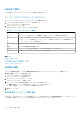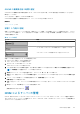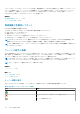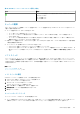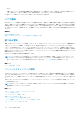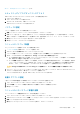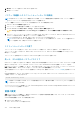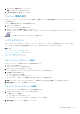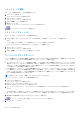Users Guide
2. セットアップ、言語 の順にクリックします。
言語 ダイアログボックスが表示されます。
3. 必要な言語を選択し、OK をクリックします。
バージョン情報の表示
iKVM ファームウェアとハードウェアのバージョンを表示し、言語とキーボードの設定を確認するには、バージョン ダイアログボッ
クスを使用します。
バージョン情報を表示するには、次の手順を実行します。
1. <Print Screen> を押します。
メイン ダイアログボックスが表示されます。
2. コマンド、バージョンの表示 の順にクリックします。
バージョン ダイアログボックスが表示されます。バージョン ダイアログボックスの上半分にサブシステムバージョンがリスト
されます。
3. <Esc> を押して バージョン ダイアログボックスを閉じます。
システムのスキャン
スキャンモードでは、iKVM はスロットからスロット(サーバーからサーバー)へのスキャンを自動で行います。スキャンするサー
バーと、各サーバーが表示される秒数を指定することによって、最大 16 台のサーバーをスキャンできます。
関連タスク
スキャンリストへのサーバーの追加 、p. 199
スキャンリストからのサーバーの削除 、p. 199
スキャンモードの開始 、p. 200
スキャンモードのキャンセル 、p. 200
スキャンリストへのサーバーの追加
スキャンリストにサーバーを追加するには、次の手順を実行します。
1. <Print Screen> を押します。
メイン ダイアログボックスが表示されます。
2. セットアップ、スキャン の順にクリックします。
シャーシ内の全サーバーがリストされた スキャン ダイアログボックスが表示されます。
3. 次の機能いずれかを実行します。
● スキャンするサーバーを選択。
● サーバー名またはスロットをダブルクリック。
● <Alt> とスキャンするサーバーの番号を押す。最大 16 台のサーバーを選択できます。
4. 時間 フィールドに、スキャンがリストの次のサーバーに移動するまで iKVM が待つ時間(3~99)を秒で入力します。
5. 追加 / 削除 をクリックし、次に OK をクリックします。
スキャンリストからのサーバーの削除
サーバーをスキャンリストから削除するには、次の手順を実行します。
1. スキャン ダイアログボックスで、次のいずれかを行います。
● 削除するサーバーを選択。
● サーバー名かスロットをダブルクリック。
● クリア をクリックして、すべてのサーバーを スキャン リストから削除。
2. 追加 / 削除 をクリックし、次に OK をクリックします。
iKVM の設定と使用 199